如何打开Win10中的Windows沙盒功能
Win10电脑中新增了一个Windows沙盒的虚拟桌面(有点像模拟器)功能。今天给大家介绍一下如何打开Win10中的Windows沙盒功能的具体操作步骤。
1. 首先打开电脑上的“控制面板”,在左下方的搜索框中,输入:控制面板,然后打开即可。
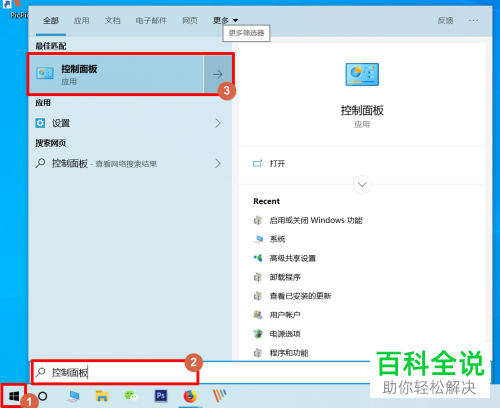
2. 进入“控制面板”页面,找到 “程序”选项,打开
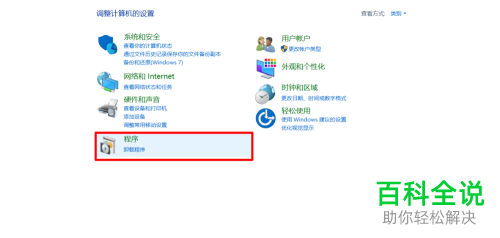
3. 进入程序页面后,在程序和功能下,点击“启用或关闭 Windows 功能”选项。

4. 如图,弹出“Windows功能”的窗口中,找到“Windows 沙盒”的选项,勾选上,点击“确定”按钮
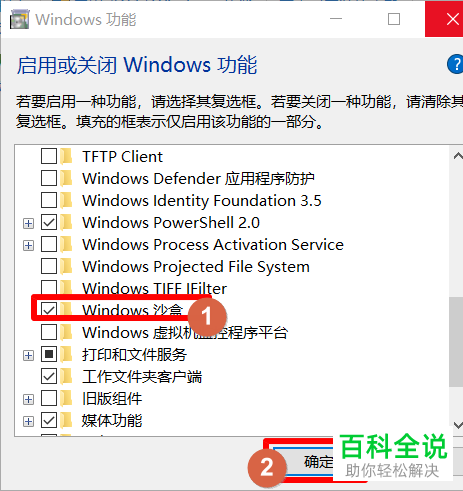
5. 如图,显示正在应用所做的更改,系统在给沙盒功能分配空间并进行其他设置。耐心等待(不到一分钟)

6. 配置结束后,点击“立即重新启动”即可。
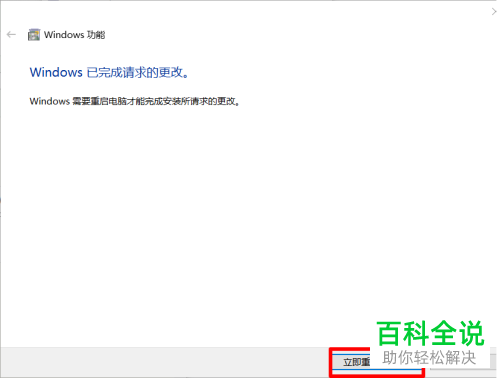
7. 此时点击左下角的开始图标,找到Windows 沙盒,点击。
(如果开始菜单中没有,则打开小娜输入:windows sandbox 即可找到打开)

8. 如果是首次打开,需要耐心等待几分钟,最后就可以正常打开了。
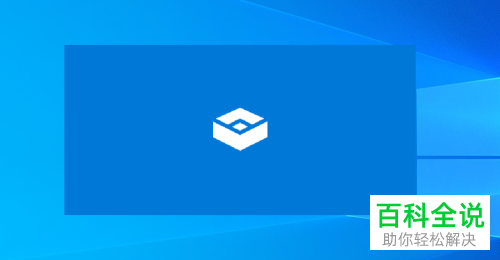

9. 启用“Windows沙盒”的系统和配置要求如下:
1).Win10专业版/企业版build 18301预览版及以上版本
2).AMD64架构
3).在BIOS中启用固件虚拟化4GB或以上内存至少1 GB可用磁盘空间(建议使用SSD固态硬盘)
4).至少2个CPU核心(建议 4 核心)
以上就是如何打开Win10中的Windows沙盒功能的具体操作步骤。
赞 (0)

